服务于广大企业,驱动人生企业版全程体验
无论企业大小,电脑早已经是商务办公的必备。相信很多企业都有这样的困扰,公司电脑多怎样让设备管理更简单?怎样让企业电脑维护人员查看到每台电脑的设备情况更方便?员工电脑驱动有问题,怎样才能解决得更快速?为了解决企业用户的这些烦恼,国内著名软件厂商驱动人生推出了驱动人生企业版,专门面向企业用户,让企业用户轻松实现对资产、驱动以及企业常用软件的管理。
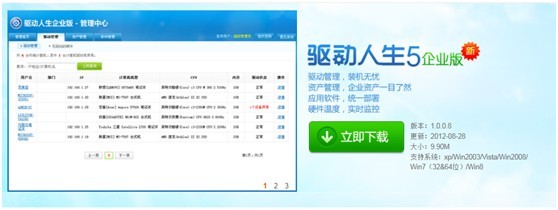
图1
众 所周知,驱动人生是国内著名的驱动管理软件,支持数百万个硬件设备的驱动,提供给用户一流的驱动解决方案。让用户轻松实现从智能检测硬件到一键式安装升级 最匹配驱动的全过程。而驱动人生企业版,是驱动人生的拓展,独立定制后台,让企业用户管理资产更简单、查看安装驱动更方便、部署常用软件更快捷。
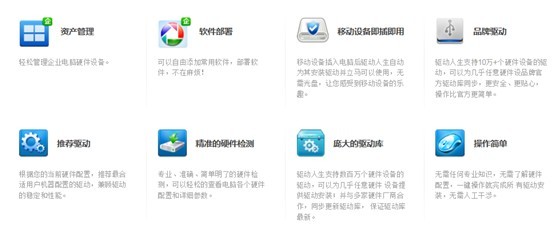
图2
下面和小编一起,来体验一下驱动人生企业版从安装到使用的全过程吧!
企业的电脑设备管理人员首先要在官网下载驱动人生企业版服务器进行安装(需留出160网络服务端口),等待驱动人生企业版服务器安装完成,驱动人生企业版服务器会自动弹出网页提示为该企业生成的对应的员工客户端下载渠道和管理中心登陆后台账号。
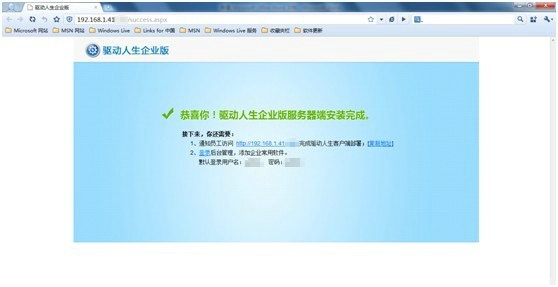
图3
企业电脑设备管理人员为企业员工电脑安装上从员工客户端渠道下载的驱动人生企业版,企业员工电脑的设备信息即可上传到管理后台。
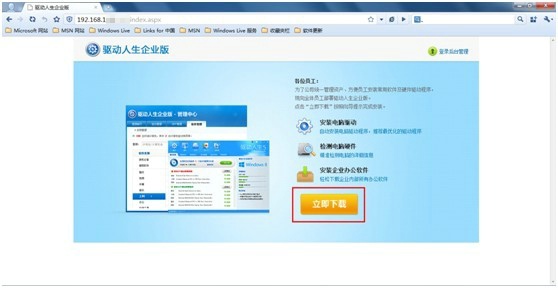
图4
登陆驱动人生企业版管理中心,即可查看到企业员工电脑的设备信息。可以看到管理中心主要设置了3个功能界面,分别是“驱动管理”,“资产管理”以及“软件管理”。
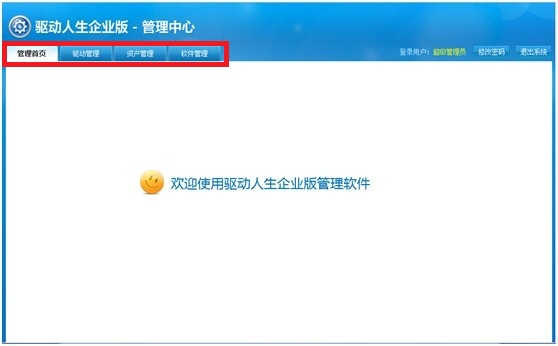
图5
一、驱动管理功能界面
在 “驱动管理”功能界面,我们可以清楚的看到上传了信息的设备的基本硬件信息以及驱动状态是否正常。
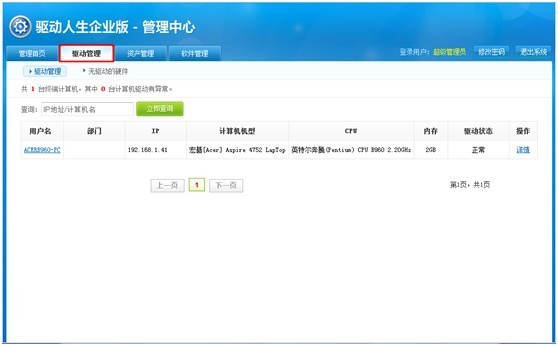
图6
选定用户,点击进入“详情”,可以很方便的查看到该用户电脑各硬件设备的驱动使用情况,方便企业电脑维护人员及时发现和处理驱动问题。
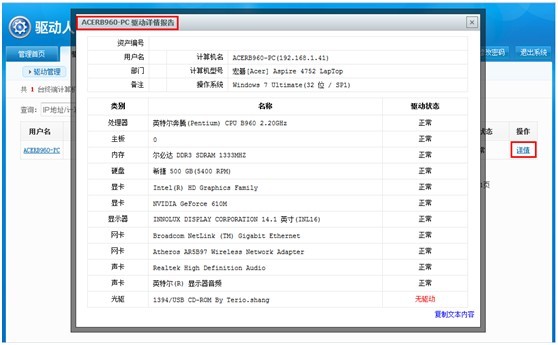
图7
驱动人生企业版后台管理的电脑下载过的驱动,驱动人生企业版服务器都会自动保留,其他电脑同样的硬件设备需要下载驱动可以直接从服务器下载,无需占用公司网络资源。
二、资产管理功能界面
打开“资产管理”功能界面,首先可以看到对应用户的电脑型号,以及主要硬件温度情况。
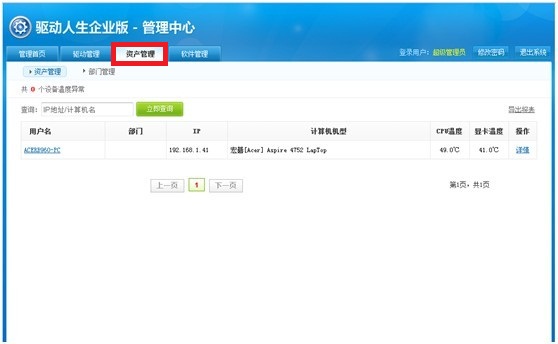
图8
选定用户,点击进入“详情”,可以很方便的查看到该用户电脑各硬件设备的名称以及温度情况,大大方便了企业电脑设备管理人员日常维护电脑。
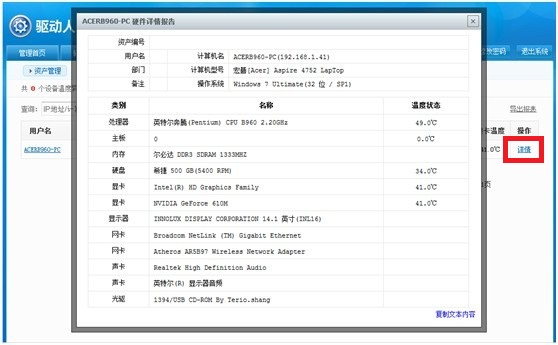
图9
三、软件管理功能界面
在“软件管理”功能界面管理界面,企业电脑设备管理人员可以添加企业常用的软件到服务器,员工就能在自己电脑的驱动人生企业版的“软件”功能界面很方便的进行下载,无需占用公司网络带宽,大大减少了企业网络资源的占用。
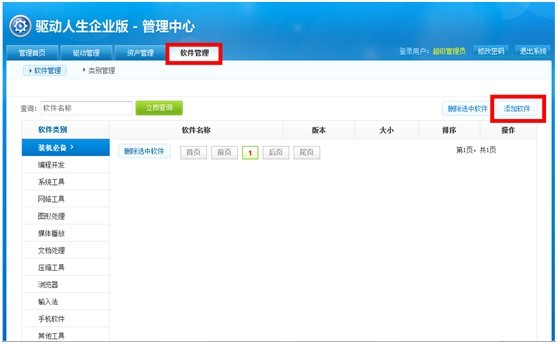
图10
员工电脑安装驱动人生企业版后,也十分方便日常的驱动问题处理,打开软件智能驱动检测系统即可反馈出电脑驱动的使用情况,如有驱动问题会提示“立即更新”,员工只需要根据驱动人生企业版的提示选择“一键更新”即可解决驱动问题,正常使用设备。
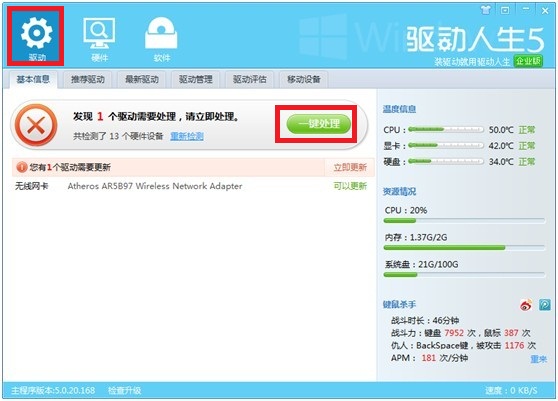
图11
硬件功能界面可以很方便的查看电脑各硬件详细信息。
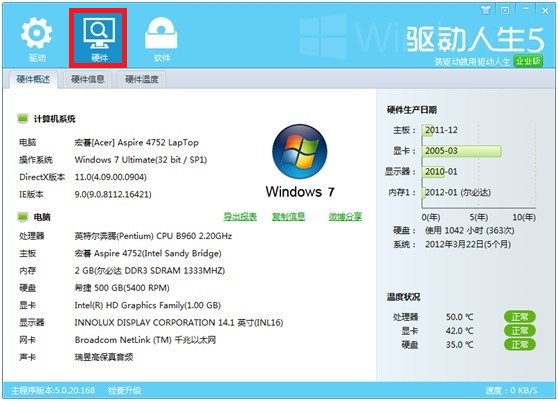
图12
员工在“软件”功能管理界面可以查看到企业电脑设备管理人员添加的常用的软件,在这里可直接从驱动人生企业版服务器上下载软件,更加方便快捷。
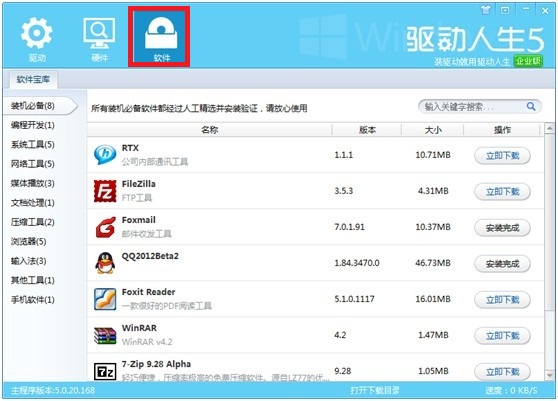
图13
驱动人生企业版帮助企业用户轻松管理资产设备,更快捷的安装驱动,添加软件。完善企业设备管理的同时也能很好的节约网络资源占用,是一款值得广大企业使用的优秀的设备资产管理软件。